今天和大家分享一下win10系统虚拟内存设置太低影响系统运行速度问题的解决方法,在使用win10系统的过程中经常不知道如何去解决win10系统虚拟内存设置太低影响系统运行速度的问题,有什么好的办法去解决win10系统虚拟内存设置太低影响系统运行速度呢?小编教你只需要1、在桌面上找到计算机,右键单击,在右键菜单中选择【属性】,打开系统属性面板;2、在系统属性面板中,在导航栏中点击【高级系统设置】;就可以了;下面就是我给大家分享关于win10系统虚拟内存设置太低影响系统运行速度的详细步骤::
具体方法如下:
1、在桌面上找到计算机,右键单击,在右键菜单中选择【属性】,打开系统属性面板;

2、在系统属性面板中,在导航栏中点击【高级系统设置】;
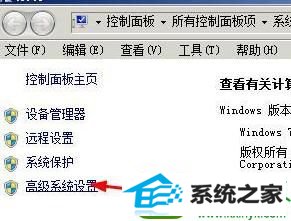
3、在打开的对话框中,切换到高级选项,找到性能这一栏,点击右面的【设置】按钮;
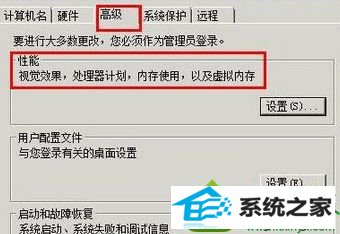
4、打开了性能选项,我们还是切换到【高级】选项下,然后看到下面的这个虚拟内存了吗,点击更改;
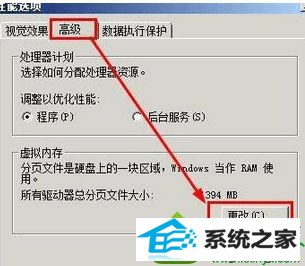
5、一般打开虚拟内存设置对话框的时候,你会看到都是灰色的无法设置,因为勾选了上面的这个自动管理,先取消勾选这里;
你会看到下面都可以设置了,先来分配一下虚拟内存的盘符,也就是你要吧虚拟内存放到哪个磁盘里,首选是c盘,如果c盘不够可以选择其他盘符;接着设定虚拟内存的大小,这个技术含量比较高了,设置的太大会造成系统运行缓慢,设置的太小就不够用,一般是参考下面的【推荐】这个值,如果你觉得有点小,可以比这个值再稍微大一些,比如推荐值是1521,你可以设定为1600等;
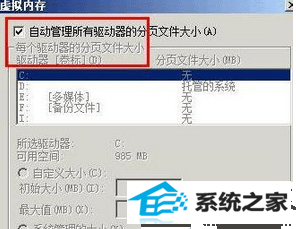
6、最后重启电脑就能使设置生效。
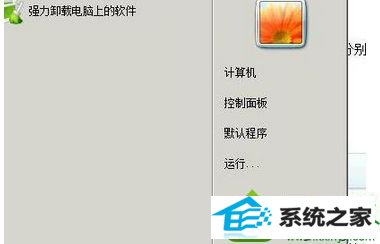
设置虚拟内存的原则:
1、虚拟内存设置的太大会拖慢系统反应:虚拟内存不是越大越好,因为虚拟内存越大,内存的读取速度就会越慢,造成系统反应迟钝。有人推荐设置虚拟内存的大小为物理内存的0.5--3倍,我建议还是不要超过1倍为好。
2、虚拟内存设置在c盘是最好的:虚拟内存放在c盘是读取速度最快的,但是有的人的C盘过小,装一个系统就快要满了,这时候只能是放在其他盘了。
3、虚拟内存是损伤硬盘的:虚拟内存的读取速度比不上物理内存,而且经常快速的读取数据也容易造成硬盘的损伤。所以我们建议你设置虚拟内存以够用为标准,够用即可,不要设置的太大。
以上教程帮助大家解决虚拟内存设置太低影响win10系统运行速度的问题,设置虚拟内存也是有技巧的,不能设置太高也不能设置太低,不然会影响i系统运行速度,有需要的用户赶快看看上述教程吧。
小白菜装机管家 速骑士u盘装系统 小黑xp系统下载 天空装机卫士 小米装机卫士 小米官网 专业版装机卫士 小强官网 u大师u盘启动盘制作工具 桔子装机助手 极速官网 飞飞装机助理 宏碁win7系统下载 西瓜win8系统下载 萝卜花园一键重装系统 木风雨林win10系统下载 系统城装机助手 黑鲨装机卫士 装机版机大师 系统兔装机卫士